اتصال نرمافزار حسابداری به سامانه پیامکی پارسیک و نحوه کار با آن
برای اتصال سامانه پیامکی به نرمافزار حسابداری باید از صفحه اصلی نرمافزار وارد منوی “اختصاصی” شوید. پس از آن نیز باید “تنظیمات پیامک” را انتخاب کنید. در صفحه ظاهر شده که مربوط به تنظیمات پیامک است باید نام کاربری و رمز عبور خود را وارد کنید. در نهایت نیز این اطلاعات را ثبت کنید.
ارسال اتوماتیک پیامک
این سامانه کاربردهای گوناگونی دارد و میتوانید در بخشهای مختلف نرمافزار از آن استفاده کنید. پس از آن که اطلاعات را ثبت کردید، میتوانید از طریق همان صفحه انتخاب کنید که ارسال اتوماتیک پیامک برای چه مواقعی باشد.
دریافت
فعال بودن این گزینه باعث میشود که در هنگام ثبت اسناد دریافت، یک پیامک برای مشتری ارسال شود. در واقع رسید پیامکی برای او ارسال میشود.
ارسال اتوماتیک پیامک در هشدار سررسید چک
گزینه بعدی مربوط به ارسال پیامهای مربوط به سررسید چک است. فعال بودن این گزینه باعث میشود در زمانهایی که هشدار سررسید چک صادر میشود، پیامکی برای مشتری ارسال شود. در این پیامک تاریخ سررسید به مشتری اعلام میشود و مبلغ آن هم ذکر خواهد شد. این یادآوری تا زمان سررسید، روزی یکبار برای مشتری ارسال خواهد شد.
ارسال اتوماتیک پیامک در فرم خواباندن چک به بانک
گزینه سوم مربوط به زمانی است که چک را به بانک تحویل میدهید. در چنین مواقعی طی یک پیامک، اطلاعات چک به مشتری ارسال شده و به نوعی یادآور محسوب میشود.
ارسال اتوماتیک پیامک در فرم حواله گروهی
زمانی که فاکتور مشتری بارگیری و آماده تحویل میشود، پیامکی برای مشتری ارسال خواهد شد. در واقع بجای آن که با مشتری تماس بگیرید و او را در خصوص تحویل فاکتور مطلع سازید، برای او پیامکی ارسال خواهد شد.
ارسال اتوماتیک پیامک در فاکتور فروش
اگر این گزینه فعال باشد، زمانی که فاکتور ثبت میشود خلاصهای از آن برای مشتری ارسال خواهد شد. البته این گزینه دو حالت مختلف دارد. حالت اول “ارسال هر قلم کالا فاکتور در پیامک” که خلاصهای از ریز اقلام را به مشتری اعلام میکند. حالت دوم نیز فقط ارسال مبلغ فاکتور است که تنها مبلغ نهایی برای او ارسال میشود.
پس از انجام تنظیمات موردنیاز هم میتوانید دکمه «ثبت» را فشار دهید تا تغییرات اعمال شوند.
شارژ پنل پیامکی
دقت داشته باشید که شارژ بودن سامانه بسیار مهم است. در صورتی که سامانه پیامکی شما شارژ نباشد، پیامکها ارسال نخواهند شد.
برای این کار باید در همان صفحه، گزینه “ورود به سامانه پیامکی شارژ و گزارش پیامک” کلیک کنید. پس از این هم نام کاربری و رمز بور خود را وارد کنید. پس از ورود به سامانه میتوانید میزان اعتبار خود را مشاهده نمایید.
برای افزایش شارژ نیز میتوانید گزینه “شارژ حساب” که در منوی بالای سایت وجود دارد را انتخاب کنید.
پس از آن میتوانید مبلغ موردنظر خود را وارد کرده و حسابتان را شارژ کنید.
گزارشات ارسال
در منوی سمت راست پنل، گزینهای تحت عنوان “گزارشات ارسال” وجود دارد که با کلیک بر روی آن میتوانید لیستی از پیامکهای ارسال شده را مشاهده کرده و به جزئیات آنها نیز دسترسی داشته باشید.
تعریف شماره خاص برای دریافت پیامک
برای اینکه پیامک برای مشتری ارسال شود، باید در فرم معرفی اشخاص برای شخصی که تعریف میکنید، شماره پیامکی او را هم ثبت کنید.
ممکن است شخصی چندین شماره تلفن داشته باشد که در این حالت باید تعریف کنید پیامکها به کدام شماره او ارسال شوند. برای این کار کافی است تا پس از ثبت شماره، تیک گزینه “پیامک” را بزنید. سپس در لیستی که از شماره تلفنهای شخص وجود دارد خواهید دید که پیامک شماره موردنظر شما فعال است.
تست ارسال پیامک به مشتری
برای تست ارسال پیامک باید از بخش “دریافت و پرداخت” که در منوی اصلی وجود دارد، شخص موردنظر خود را انتخاب کنید. از این بخش هم میتوانید ارسال پیامک برای فرد را انتخاب کنید.
در این بخش میتوانید مبلغی را بهعنوان واریزی ثبت کنید. اگر سامانه پیامکی موفق به ارسال پیامک شود، پیامی مبنی بر موفقیتآمیز بودن ارسال پیامک به شما نمایش داده خواهد شد.
ارسال پیامک مطالبات
برای اینکه مطالبات خود را از طریق پیامک به اطلاع مشتری برسانید کافی است که از صفحه اصلی نرمافزار وارد منوی “گزارشات” شده و به بخش “لیست بدهکاران” بروید.
از این بخش میتوانید به صورت موردی به مشتریهای مدنظر و یا برای تمام مشتریان پیامک ارسال کنید. برای این کار میتوانید روی گزینه “پیامک” که در کنار نام هر شخص وجود دارد کلیک کنید. همچنین میتوانید از طریق دکمه “ارسال پیامک برای همه” که در همین صفحه قرار دارد، به تمام مشتریان خود پیامک ارسال کنید.
همچنین میتوانید از منوی “گزارشات” به قسمت “فاکتورهای تسویه نشده” بروید. سپس نیز میتوانید به همان ترتیب که گفتیم، مانده فاکتور شخص را به او پیامک کنید. البته در این بخش هم میتوانید به صورت موردی و یا بهطورکلی برای همه پیامک ارسال کنید.
تفاوت فاکتورهای تسویه نشده با لیست بدهکاران این است که پیامکی که از طریق لیست بدهکاران ارسال میشود، به صورت سرجمع مانده است. در مقابل، پیامکی که از بخش فاکتورهای تسویه نشده برای مشتری ارسال میشود، به صورت فاکتور به فاکتور است؛ یعنی بدهی هر فاکتور به صورت مجزا ارسال میشود.

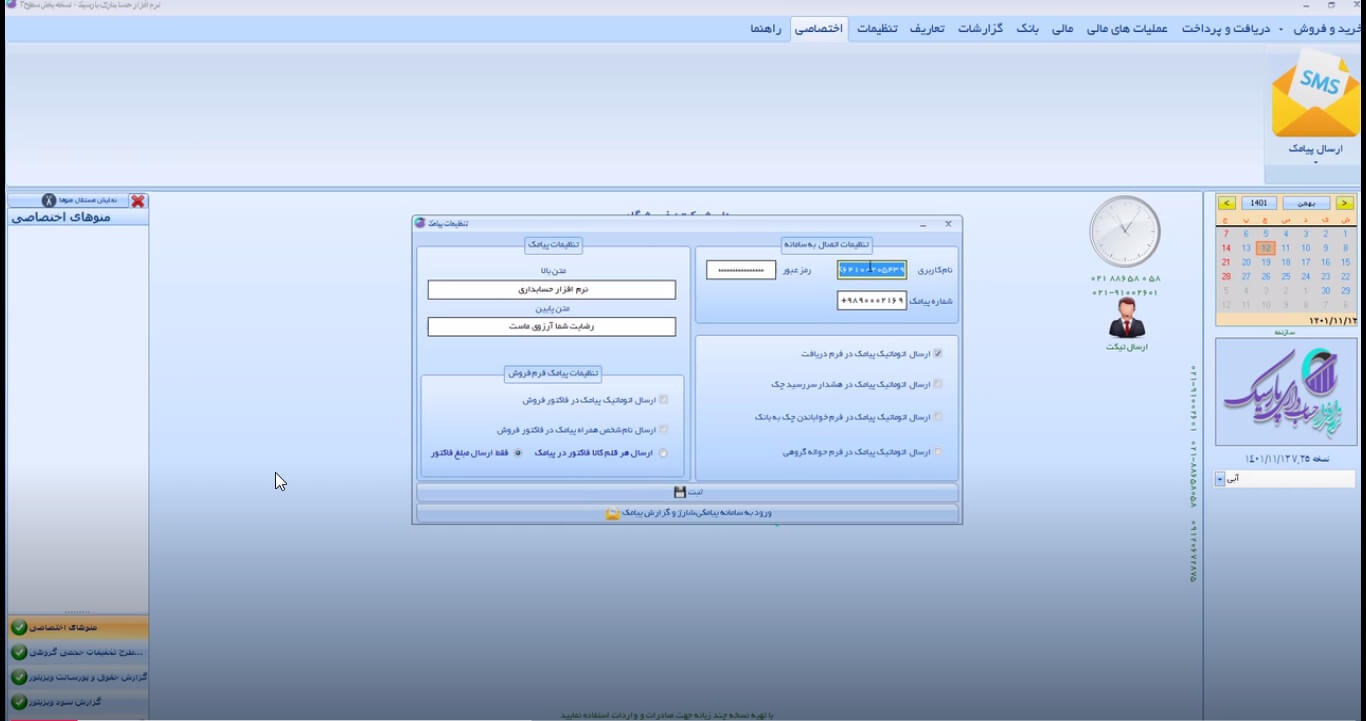
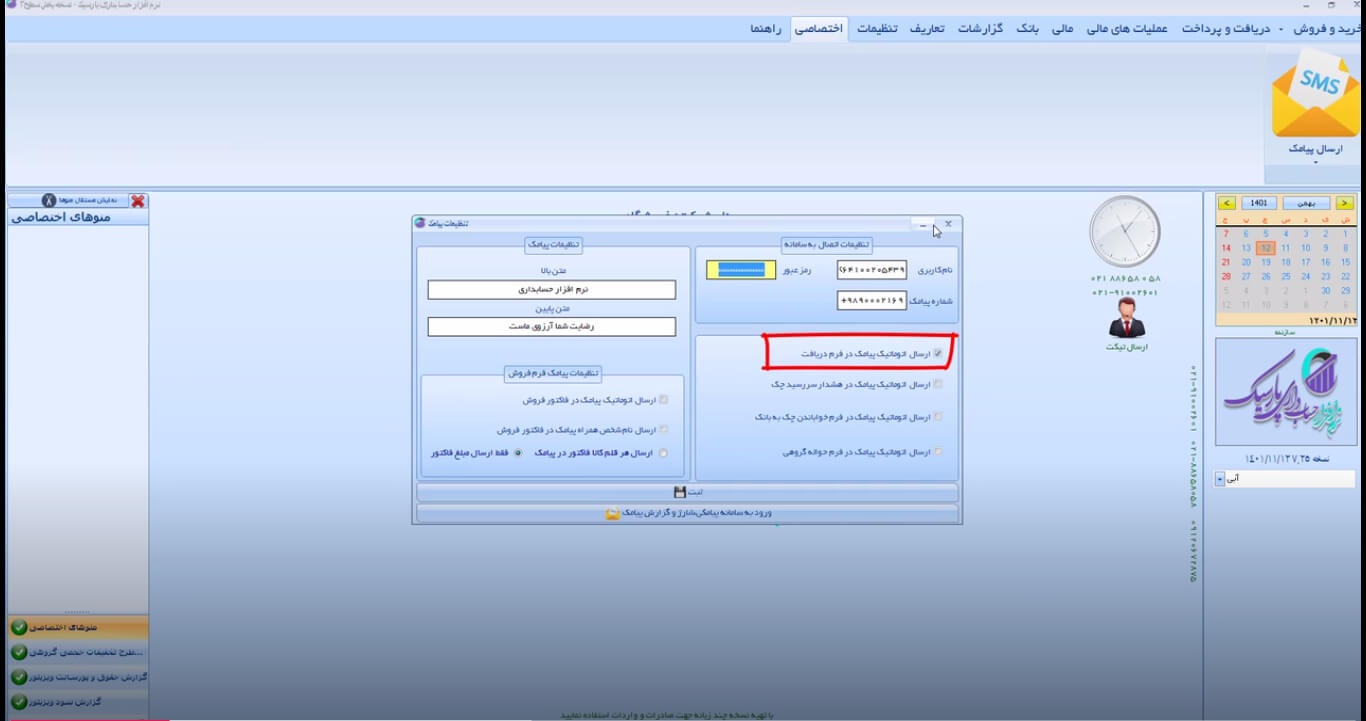
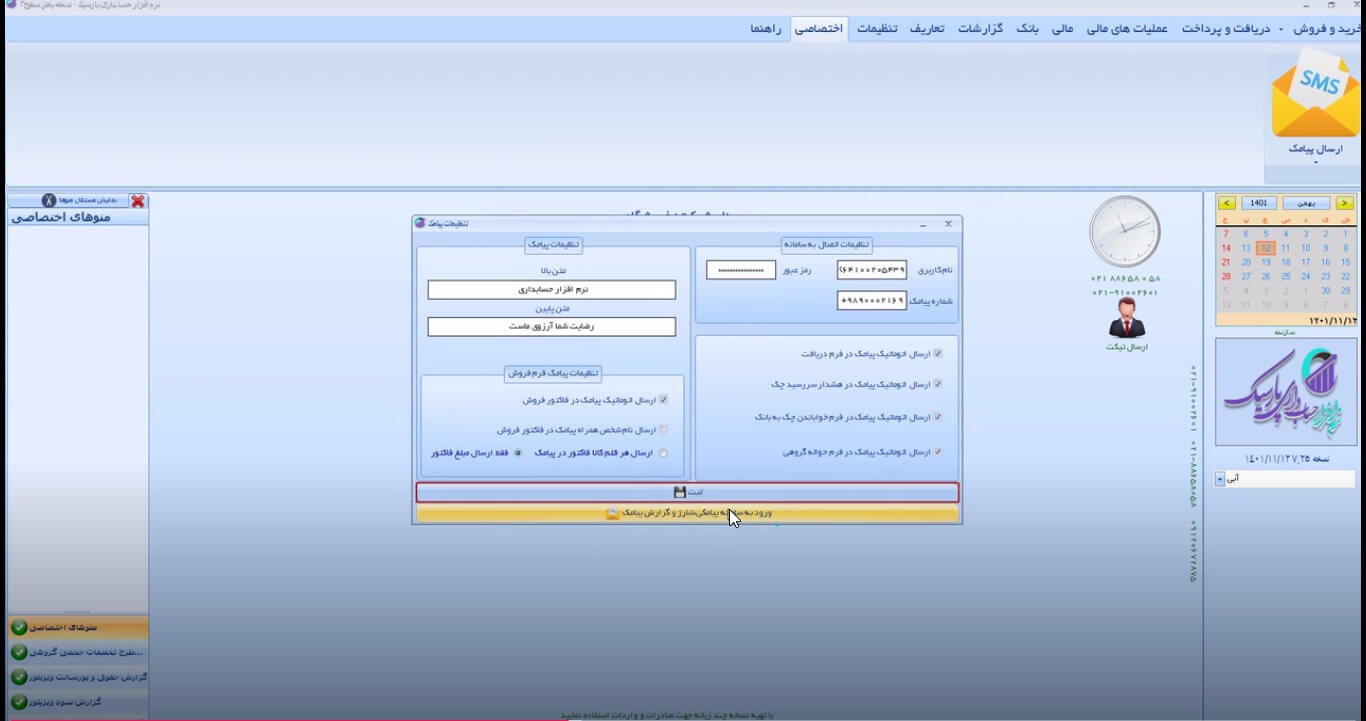
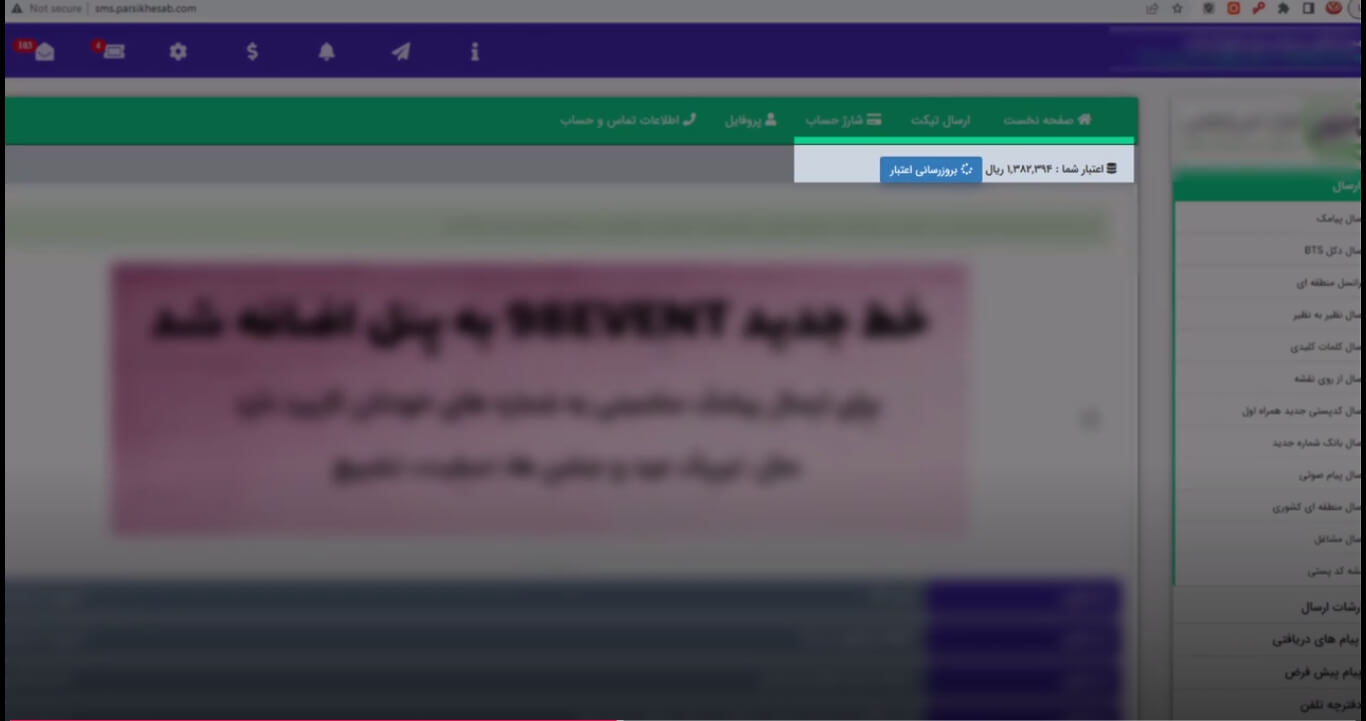
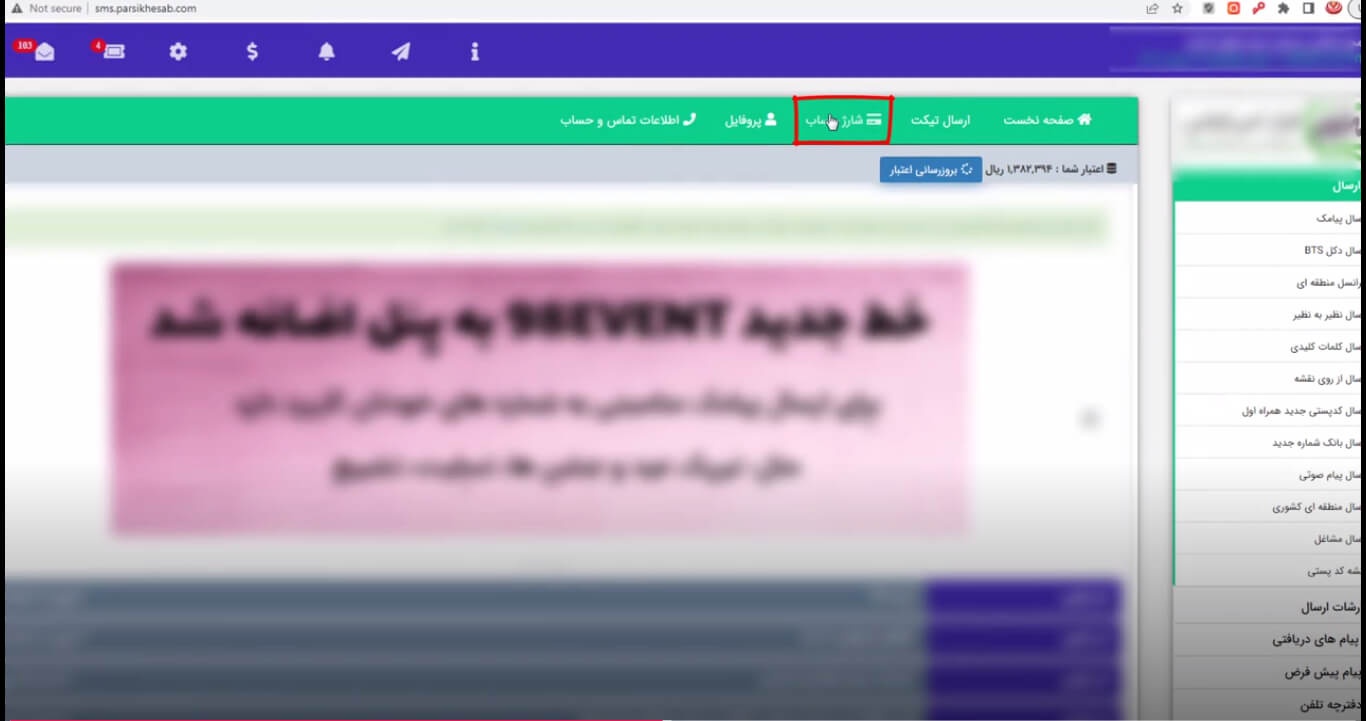
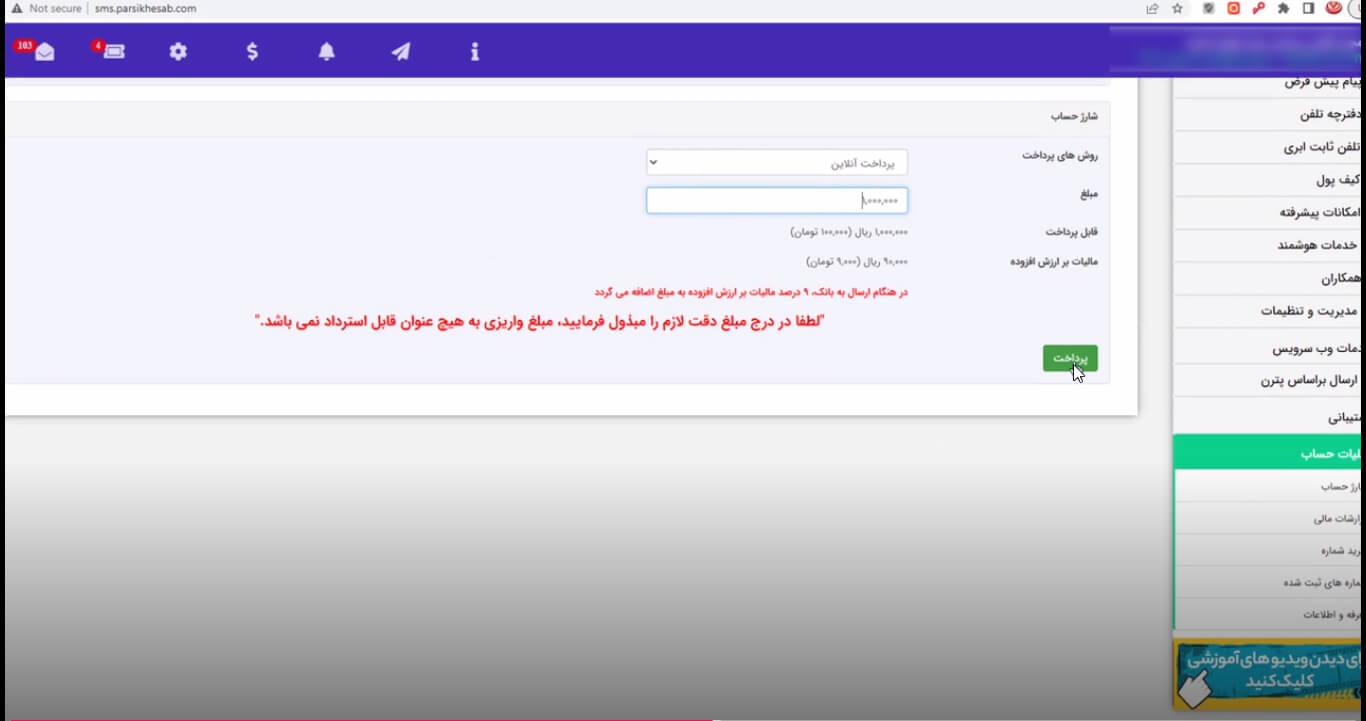
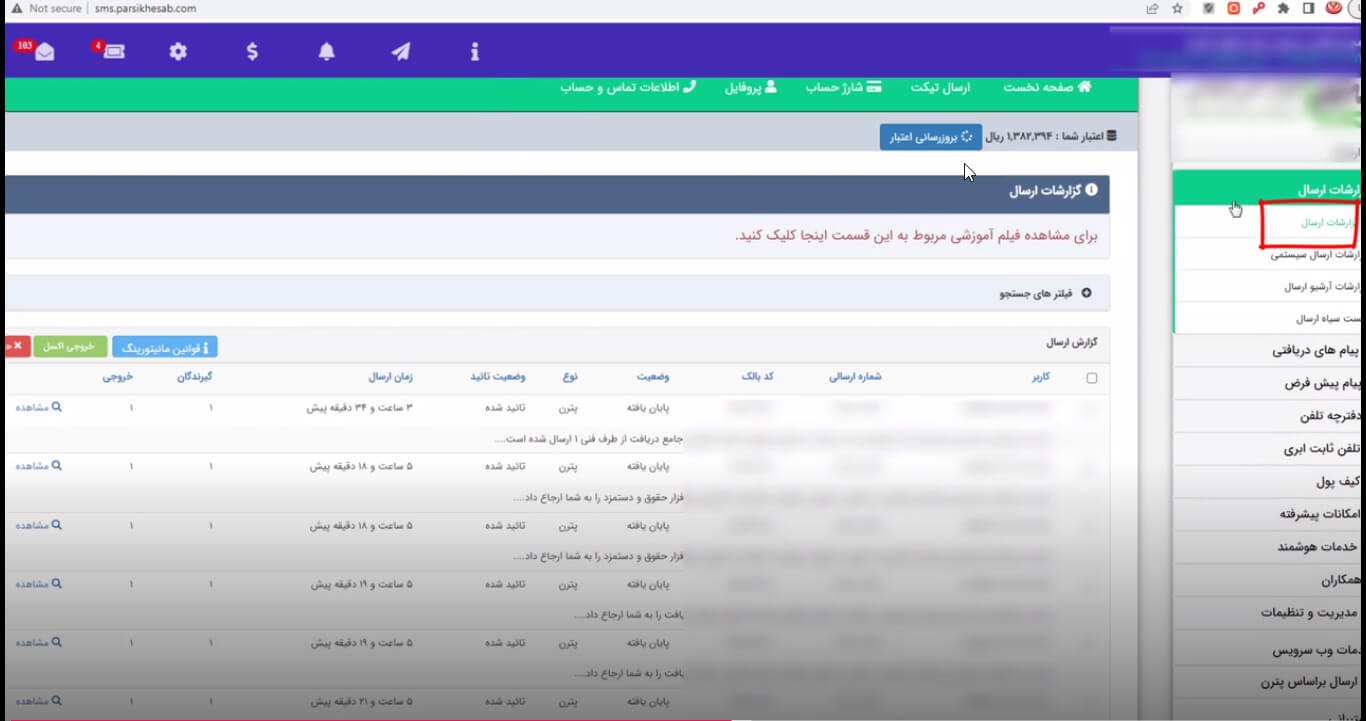
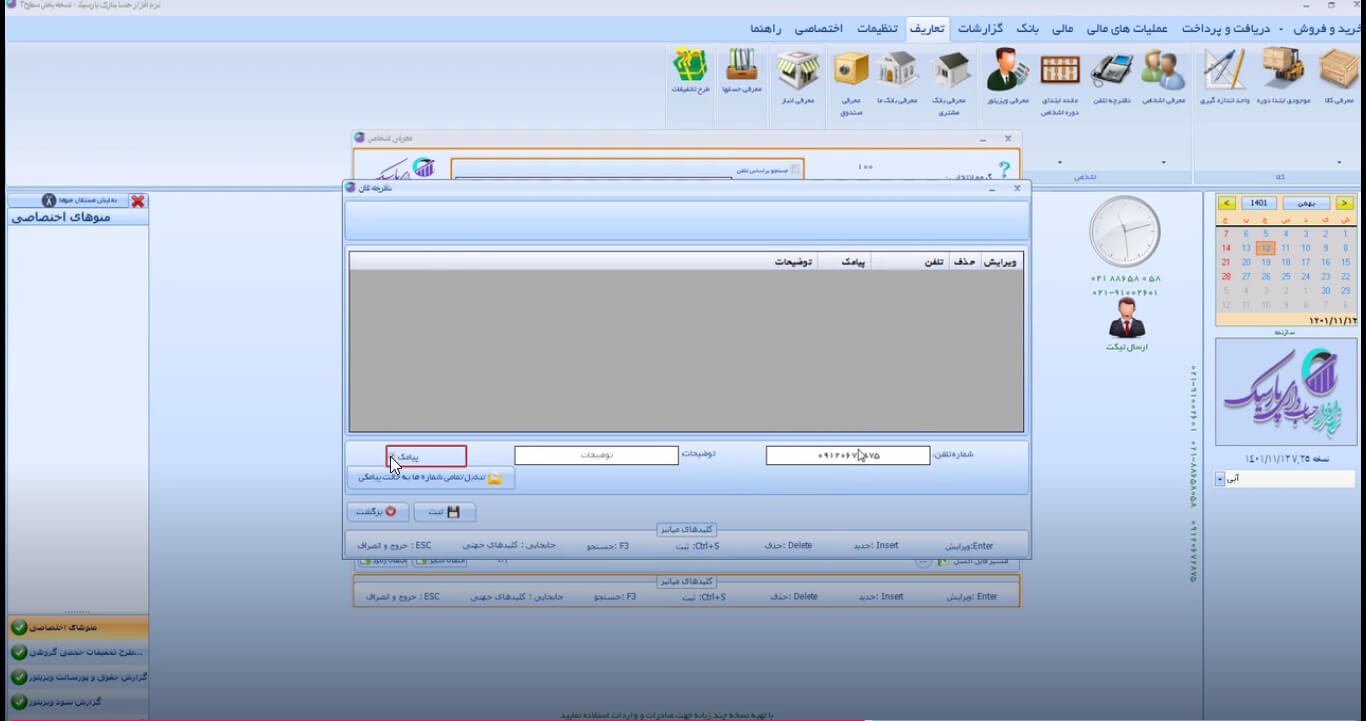
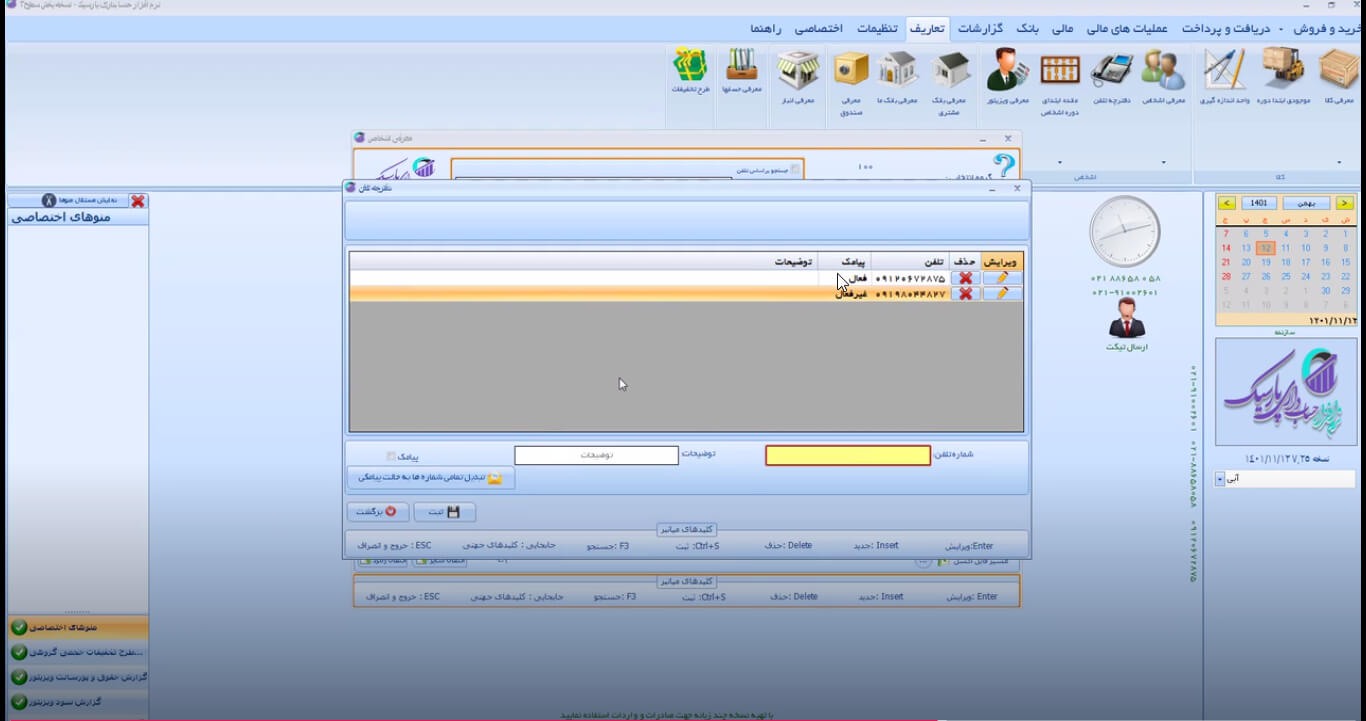
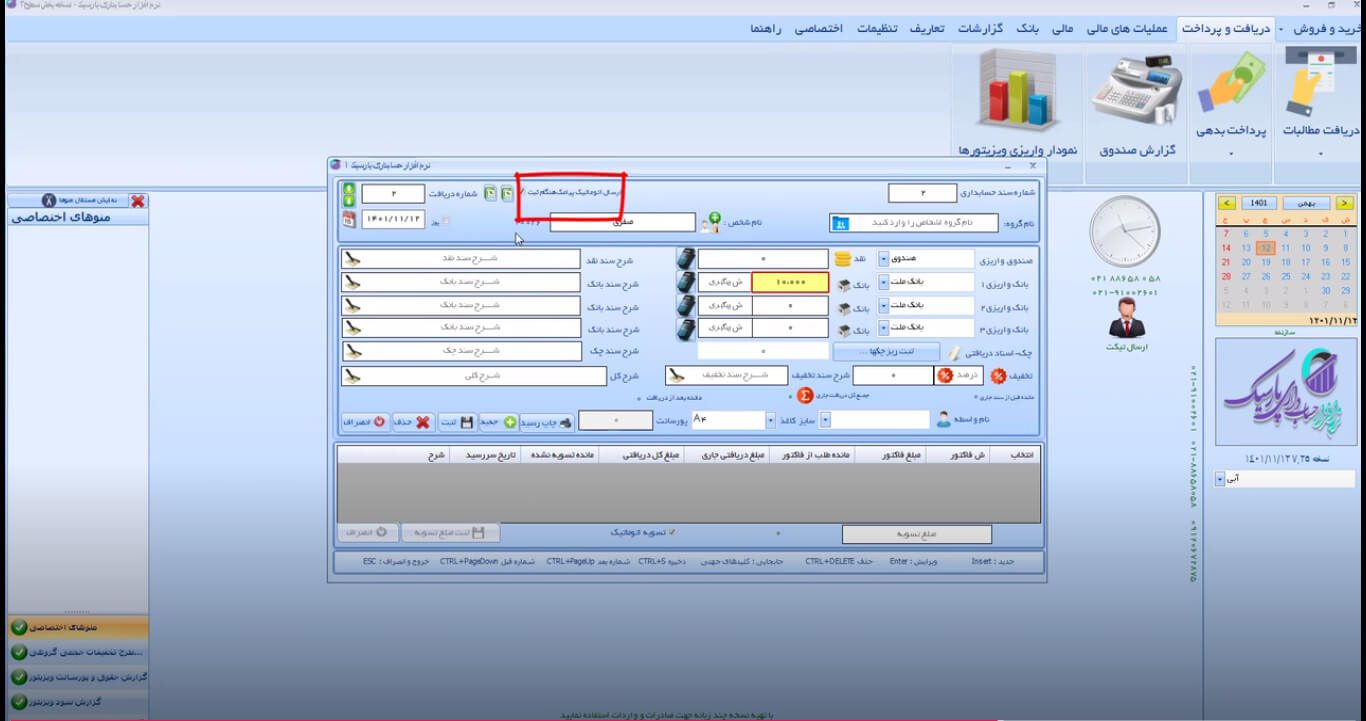

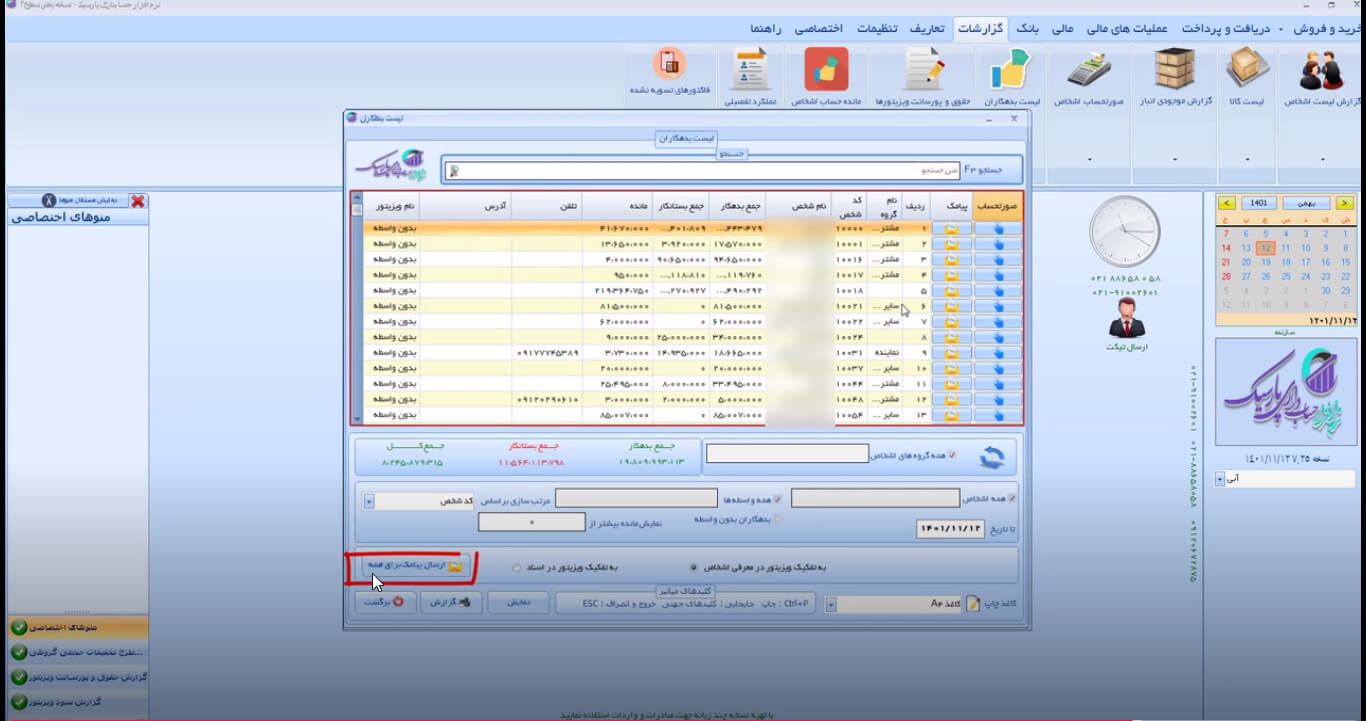
2 پاسخ
پیامک تبلیغاتی هم میشه باهاش فرستاد از لیست مشتریان داخل نرم افزار حسابداری؟
سلام جناب سالمی
این سامانه مربوط به پیامک های خدماتی میباشد و پیامک تبلیغاتی را پوشش نمیدهد.